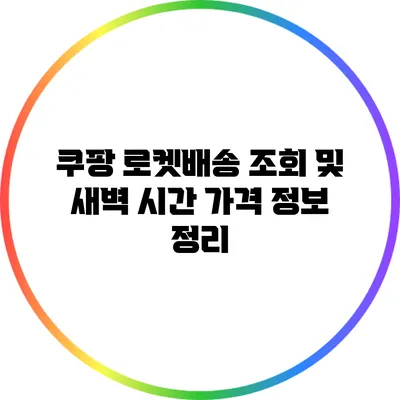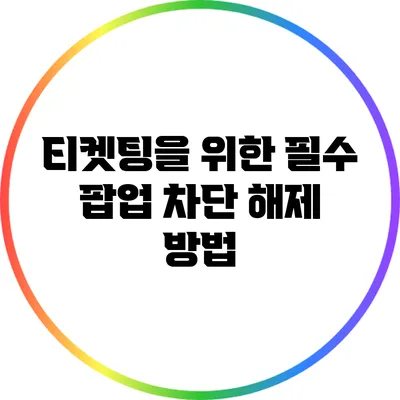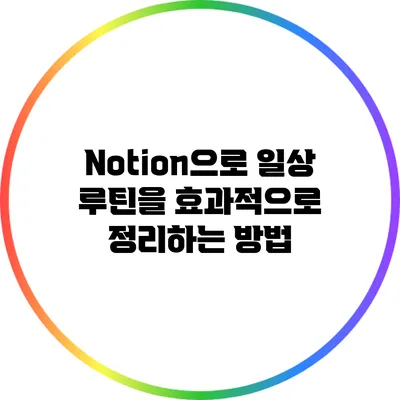윈도우 11에서 프로그램 삭제 후 남은 파일 정리하는 법
프로그램을 삭제한 후에도 아직 남아 있는 파일들 때문에 불필요한 공간을 차지하고 있다는 사실을 알고 계신가요?
여러 프로그램을 설치하고 지우는 과정에서 남은 파일들은 시스템 성능에 영향을 미칠 수 있으므로, 정리하는 것이 중요해요. 이번 포스트에서는 윈도우 11에서 프로그램 삭제 후 남은 파일을 정리하는 방법을 자세히 알아보도록 할게요.
✅ 아이폰의 중복 사진을 쉽게 정리하는 방법을 알아보세요.
잔여 파일이 남는 이유
프로그램을 정상적으로 삭제하더라도, 해당 프로그램의 설정 파일, 로그 파일, 캐시 등이 시스템에 남아 있을 수 있어요. 이런 잔여 파일들은 시스템의 성능을 저하시킬 수 있으며, 저장 공간을 차지하기도 하죠.
일반적인 잔여 파일 유형
- 설정 파일: 사용자가 설정한 값이 저장된 파일입니다.
- 캐시 파일: 프로그램이 빠르게 실행될 수 있도록 미리 저장해놓은 데이터입니다.
- 로그 파일: 프로그램의 실행 기록이 남아 있는 파일입니다.
남은 파일 정리 방법
윈도우 11에서는 기본적으로 제공되는 도구 외에도 별도의 소프트웨어를 활용해 남은 파일을 손쉽게 정리할 수 있어요.
1. 디스크 정리 사용하기
윈도우 11에는 기본적으로 ‘디스크 정리’라는 유틸리티가 내장되어 있어요. 이를 활용하여 남은 파일을 정리해보세요.
디스크 정리 사용 방법
- 시작 메뉴를 클릭하고, “디스크 정리”를 검색해요.
- 하드 드라이브를 선택하고, “확인”을 클릭해요.
- “정리할 파일” 목록에서 불필요한 파일을 선택해요.
- “확인”을 클릭하여 정리를 시작해요.
2. 파일 탐색기를 활용한 수동 삭제
특정 폴더에 남아 있는 파일들을 직접 찾아서 삭제할 수도 있어요. 주로 프로그램이 설치된 폴더와 사용자 폴더에 잔여 파일이 남아 있습니다.
수동 삭제 방법
- 파일 탐색기를 열고, C 드라이브로 이동해요.
- Program Files와 Program Files (x86) 폴더에서 불필요한 프로그램이 남긴 파일을 찾아요.
- 해당 폴더를 열어 남은 파일을 삭제해요.
- 사용자의 문서, 다운로드 등 폴더에서도 관련 파일을 확인해요.
3. 제3자 프로그램 사용하기
디스크 정리로 해결되지 않는 복잡한 잔여 파일들은 전문적인 프로그램을 사용하는 것이 좋아요. 대표적으로 CCleaner와 같은 도구가 있어요.
CCleaner 사용 방법
- CCleaner를 다운로드하고 설치해요.
- 프로그램을 실행하고, “청소” 메뉴로 가요.
- 시스템 설정과 관련된 옵션을 선택하여 “정리 시작”을 클릭해요.
4. 레지스트리 정리
프로그램 삭제 후 레지스트리에 남아 있는 흔적도 제거할 수 있어요. 이 부분은 전문가용으로, 잘못 프로세스를 진행하면 시스템에 문제가 생길 수 있으니 주의해 주세요.
레지스트리 정리 방법
- Win + R 키를 눌러 실행 창을 열어요.
regedit를 입력하여 레지스트리 편집기를 실행해요.- 프로그램과 관련된 경로를 찾아 불필요한 항목을 삭제해요.
요약: 파일 정리의 중요성
다음은 위에서 설명한 내용을 요약한 표입니다:
| 정리 방법 | 설명 |
|---|---|
| 디스크 정리 | 윈도우에서 기본 제공하는 유틸리티로, 불필요한 파일을 손쉽게 삭제 가능 |
| 파일 탐색기 사용 | 사용자가 직접 남은 파일을 찾아 수동으로 삭제 |
| CCleaner | 전문적인 청소 소프트웨어로, 잔여 파일을 완전히 삭제 가능 |
| 레지스트리 정리 | 프로그램의 잔여 레지스트리 항목을 찾아 삭제 |
결론
윈도우 11에서 프로그램을 삭제한 후 남아 있는 파일들을 정리하는 것은 시스템 성능 유지에 매우 중요해요. 이런 작업을 통해 느림과 불필요한 저장 공간의 낭비를 방지할 수 있어요. 지금 바로 위의 방법을 시도해 보세요, 그리고 정리 후에는 항상 PC가 더 쾌적하고 빠르게 변하는 것을 느낄 수 있을 거예요.
지금이 바로 시작할 시간이에요. 복잡한 파일 정리를 통해 더 깨끗한 PC 환경을 만들어 보세요!
자주 묻는 질문 Q&A
Q1: 윈도우 11에서 프로그램 삭제 후 남은 파일은 왜 발생하나요?
A1: 프로그램을 정상적으로 삭제하더라도 설정 파일, 캐시 파일, 로그 파일 등이 시스템에 남아 있을 수 있기 때문입니다.
Q2: 남은 파일을 정리하는 방법에는 무엇이 있나요?
A2: 디스크 정리, 파일 탐색기를 활용한 수동 삭제, CCleaner와 같은 제3자 프로그램 사용, 레지스트리 정리 방법이 있습니다.
Q3: CCleaner는 어떻게 사용하는 건가요?
A3: CCleaner를 다운로드하고 설치한 후, 프로그램을 실행하여 “청소” 메뉴로 가고, 시스템 설정 관련 옵션을 선택한 후 “정리 시작”을 클릭하면 됩니다.